在数字化时代,将纸质文件转换为电子版已成为许多人日常工作中不可或缺的一部分。无论是工作文档、学习资料还是个人笔记,将其数字化不仅可以节省空间,还能提高查阅效率。而扫描全能王作为一款专业的手机扫描软件,能够帮助你轻松实现这一目标。本文将详细介绍如何使用扫描全能王将纸质文件变成电子版。
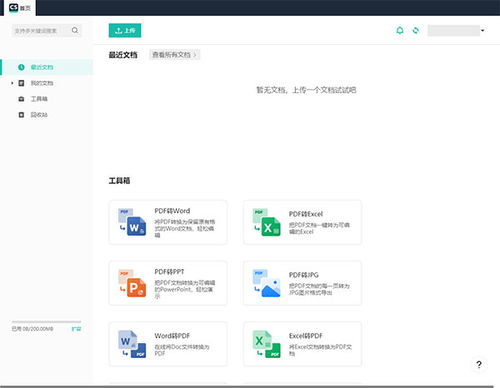
在开始之前,请确保你的手机已安装了扫描全能王应用。如果没有,你可以通过手机应用商店搜索并下载该应用。此外,为了获得最佳的扫描效果,建议准备一个光线充足的环境,并确保纸质文件平整无折痕。
打开扫描全能王应用后,你会看到主界面有多个选项,如“拍照”、“从相册导入”等。对于需要将纸质文件转换为电子版的情况,我们选择“拍照”。
点击“拍照”按钮后,屏幕会显示出实时预览框。请尽量让预览框覆盖整个纸质文件,并调整手机角度和距离,使得文件完全位于预览框内且画面清晰。同时,注意避免产生阴影或反光。

拍摄完成后,软件会自动识别出文件边界并对图片进行裁剪。此时,你可以通过拖拽四个角来进一步调整裁剪范围,以确保只保留所需部分。接下来,扫描全能王会尝试对图片进行自动校正,比如矫正倾斜角度。如果自动校正效果不佳,你还可以手动调节相关参数,直至满意为止。
当一切调整完毕后,点击右下角的“保存”或“分享”按钮。此时,扫描全能王会将处理好的图像转换为pdf或其他格式,并允许你选择保存位置或者直接发送给他人。如果你希望进一步编辑这些电子文档,也可以将其导出到支持编辑的应用程序中。
- 尽量使用高质量的摄像头拍摄,这样可以获得更清晰的图像。
- 扫描时保持手稳,避免因抖动导致图片模糊。
- 如果需要扫描多页文档,可以利用扫描全能王的批量扫描功能,一次性完成所有页面的拍摄与处理。

通过上述步骤,相信你已经掌握了如何使用扫描全能王将纸质文件转化为电子版的方法。这不仅简化了我们的工作流程,也为我们提供了更加便捷的信息管理方式。希望这篇文章能对你有所帮助!
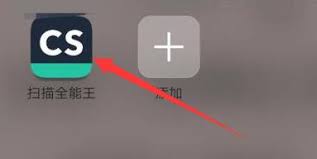
扫描全能王是一款专为手机和平板电脑设计的高效扫描工具。它能够帮助用户将纸质文件、票据、笔记等转换为高质量的数字图像,并支持将这些图像进一步处理成pdf格式,方便用户存储和分享。无论您是学生、职场人士还是需要经常整理文档的专业人员,扫描全能王都是您不可或缺的好帮
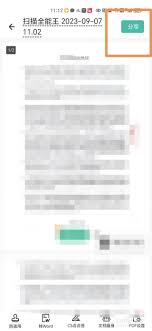
在当今数字化的时代,扫描全能王作为一款高效便捷的文档管理工具,广受用户欢迎。它不仅可以帮助我们快速扫描、保存和编辑文档,还能轻松地将这些文档分享给微信好友。接下来,我们将详细介绍如何将扫描全能王中的文档发送到微信。一、准备工作首先,确保你的手机上已经安装了扫描
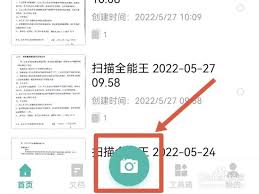
在数字化办公和学习的过程中,我们经常需要使用各种工具来提高效率。扫描全能王就是这样一款集成了多种功能的应用程序,它可以帮助用户快速地将纸质文件转化为电子版。然而,在某些情况下,你可能需要将这些电子化的文档进一步处理,比如将其转换为jpg格式以便于分享或存储。本
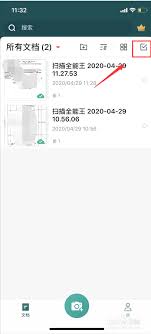
扫描全能王是一款功能强大的文档处理软件,它不仅能进行高品质扫描,还支持多种文档格式转换和分享。如果你需要将扫描全能王中的文档以文件形式发送给他人,以下是详细步骤,帮助你轻松完成这一操作。一、准备工作首先,确保你的设备上已经安装了扫描全能王应用,并且已经扫描或存
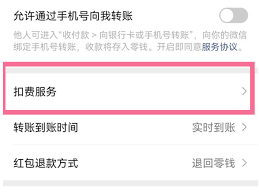
在日常使用中,很多用户会选择扫描全能王这款应用来满足其文档扫描和管理需求。为了方便,一些用户会选择开启微信自动续费功能。然而,当用户不再需要这项服务时,关闭微信自动续费就显得尤为重要。以下将详细介绍如何关闭扫描全能王在微信上的自动续费功能。方法一:通过微信支付
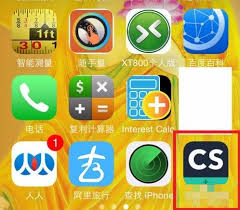
在当今这个数字化时代,无论是工作还是学习,我们都会遇到需要将纸质文件转换为电子文档的情况。cs扫描全能王是一款非常实用的手机应用程序,它能够帮助用户轻松地将纸质文件转化为高质量的pdf或图片格式,极大地提高了工作效率和学习效率。本文将从安装与注册、基本功能介绍